Современные смартфоны уже во многом стали заменять персональные компьютеры выполняя повседневные задачи. Многие блогеры ведя монтируют ролики, делают шапку и интро для канала Ютуб на телефоне. Да, у компьютера больше возможностей и удобства, но что делать если его нет под рукой, вы в дороге или путешествуете, а канал оформить надо? Об этом поговорим ниже, а для начала рассмотрим набор необходимых программ, которые подойдут не только для создания шапок для Ютуба, но и помогут отредактировать фото, оформить страницу или группу Вконтакте или отредактировать фото для Инстаграмы.
Необходимые программы
Работать будем с программами Adobe Photoshop Touch и PixelLab. Их совместное использование позволит оформить любое фото, сделать коллаж, добавить эффектов. Почему именно эти программы?
- Adobe Photoshop Touch – крутой аналог фотошопа для смартфонов Андроид. Прекрасно работает с шаблонами и слоями, в работе можно задать прозрачность слоя, что идеально подходит в работе с оформлением шапки канала или странички в соцсети. Скачать Adobe Photoshop Touch тут (ссылка откроется в новой вкладке).
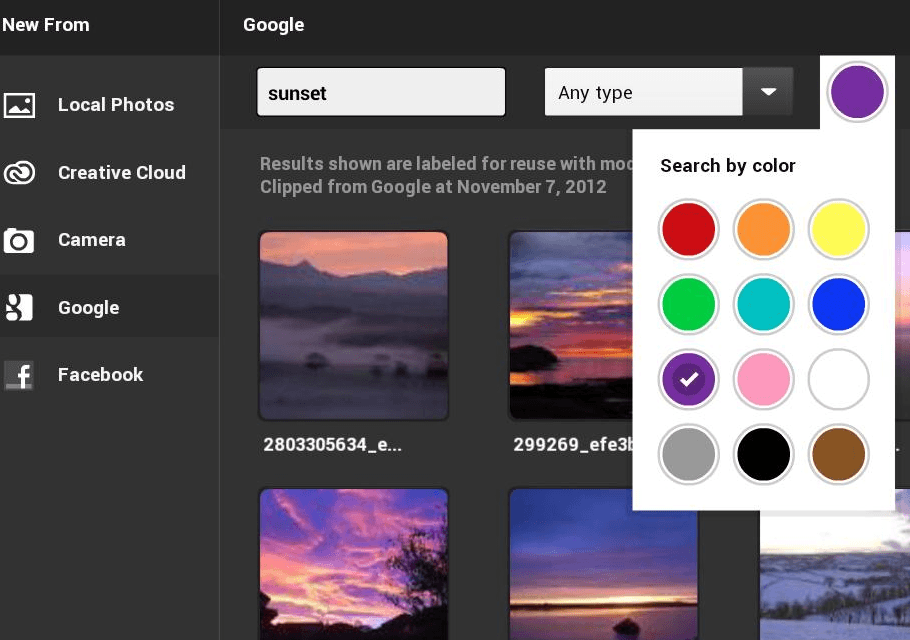
Работаем в Adobe Photoshop Touch
- PixelLab – а эта утилита поможет в красивом оформлении надписей и текста. Ее выбрали за обилие функций: можно создать объемный 3D текст, добавить теней, залить градиентом или цветом. Обработанный текст можно повернуть в пространстве, добавить тиснение, внутреннюю или внешнюю тень. Скачиваем тут.
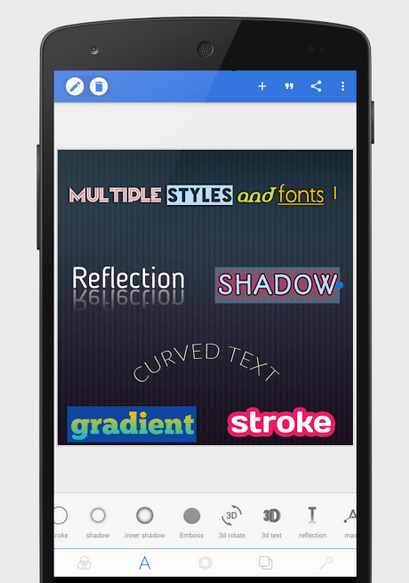
Примеры оформления текста в PixelLab
PixelLab работает не только с текстом, к изображению можно добавить стикеры и наклейки, загрузить свои собственные из галереи или найти в сети.
В PixelLab установлено порядка 100 разных шрифтов на любой вкус. Для особо придирчивых можно скачать любой другой шрифт из Интернета и уникально оформить своё изображение!
Третье что нам понадобиться – шаблон для шапки, пример шаблона вы можете скачать ниже. Но имейте в виду, что требования к шаблонам могут измениться, по этому актуальный шаблон можно найти в Яндекс или Гугл картинках по запросу “шаблон для шапки Ютуба 2019, 2020” и тп.

Области оформления
Создаем шапку для Ютуб канала
Как видим из примера выше вся область делится на несколько частей. В нашем случае красная область будет отвечать за отображение канала на мобильных устройствах. Сюда важно поместить всю основную информацию – название канала, подпись и логотип. Желтая область будет видна на планшетах, зеленая на широкоформатных телевизорах и пк. Вся остальная серая область в основном отображается на больших телевизорах. Для давайте рассмотрим весь процесс работы с помощью Adobe Photoshop Touch:
- Запускаем Adobe Photoshop Touch и снизу экрана нажимаем на иконку создания многослойного фото.
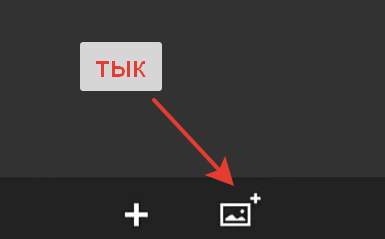
Нажимаем на создание нового изображения
- Дальше открываем фото с шаблоном в галерее и получаем примерно такой результат.
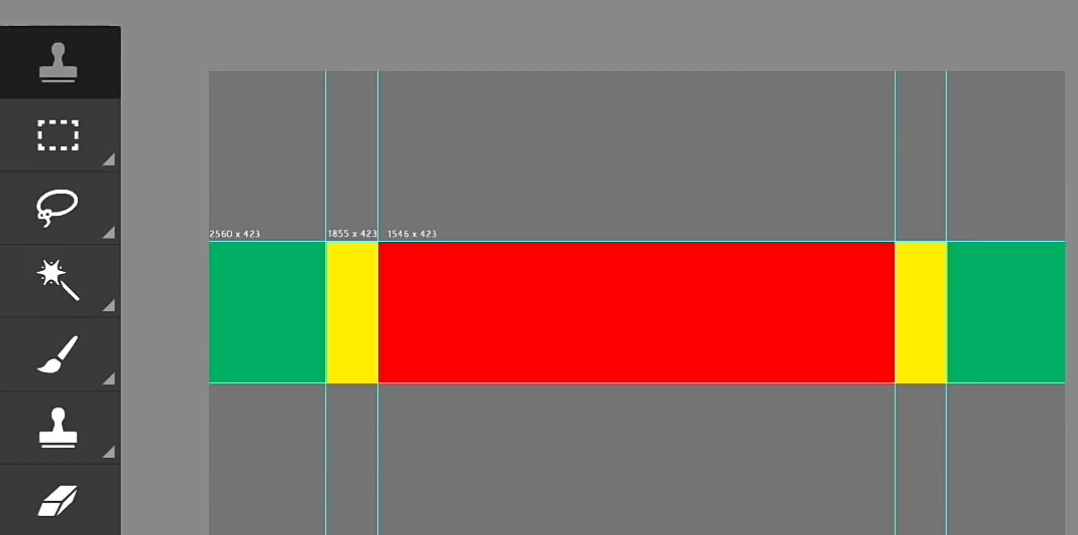
Пример открытого шаблона для шапки
- Выбираем изображение для фона и растягиваем на всю ширину, что бы смотрелось корректно для всех устройств. Для удобства, установите прозрачность 50% что бы видеть границы слоев.

Добавляем прозрачности фону
- В красной области размещаем самое основное: название канала, подпись и логотип(по необходимости).
- Сохраняем логотип в PNG формате.
Обратите внимание. Если картинка для фона меньше – найдите ее в большом разрешении что бы не потерять качество, если ее надо растянуть. Если такой картинке нет – замените другой. Ширина должна быть 2560px пикселей, что бы на всех экранах смотрелось аккуратно.
Для создания красивой подписи, воспользуемся PixelLab.
Создаем красивую подпись в PixelLab
В PixelLab всё интуитивно понятно. Запускаем программу и создаем новый шаблон. При клике на иконку “карандаша” можно изменять и редактировать название канала и подпись. Далее:
- Выбираем шрифт из коллекции и выставляем большой размер.
- Заливаем белым цветом или голубым, лучше не используйте ядовитые цвета типа красного или ярко-зеленого.
- После добавляем подписи тень, для придания объема.
- Можно вращать или сделать наклон подписи – на ваше усмотрение.
- Сохраните надпись в PNG формате и экспортируйте обратно в Adobe Photoshop Touch.
В результате получается красивая подпись.
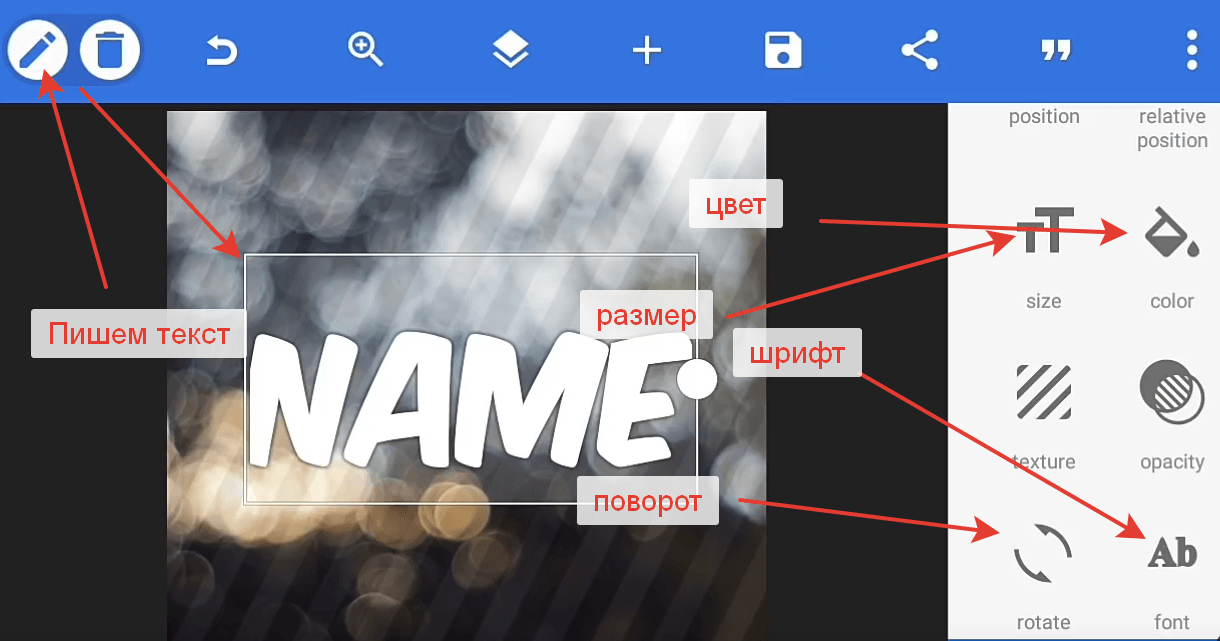
Редактируем текст в PixelLab
Надпись должна занимать 70% красной области, если будете добавлять логотип. Если шапка будет без логотипа то растяните надпись на всю ширину или выровняйте по центру.
Украшаем, добавляем лого
Возвращаемся обратно в Adobe Photoshop Touch, открываем надпись и ставим в центр экрана. По желанию можно добавить разных стикеров, смайлов, сохранить проект и просмотреть результат. Сделайте несколько шапок. Затем можно всегда вернуться в Фотошоп Тач и подкорректировать результат. Всегда сохраняйте именно проект, если вы сохраните фото в формате PNG или JPEG вы не сможете затем отредактировать его отдельные слои.
Совет: не добавляйте слишком много графических элементов, лучше сделать всё в минималистском стиле, куча смайлов и иконок режет глаз, а некрасивая шапка, может отпугнуть зрителей канала.
Если что-то осталось непонятно, просмотрите видео на данную тему:
Выводы
Надеюсь вы разобрались кКак сделать шапку для канала Ютуб или вконтакте на телефоне с помощью нашей статьи. Оцените сегодняшнюю инструкцию по 10ти бальной шкале, делитесь ссылками в соцсетях и отправляйте друзьям. В следующей статье мы планируем написать как сделать интро для канала на телефоне. Предлагайте свои темы для статей, мы всегда идём на встречу нашим читателям.

